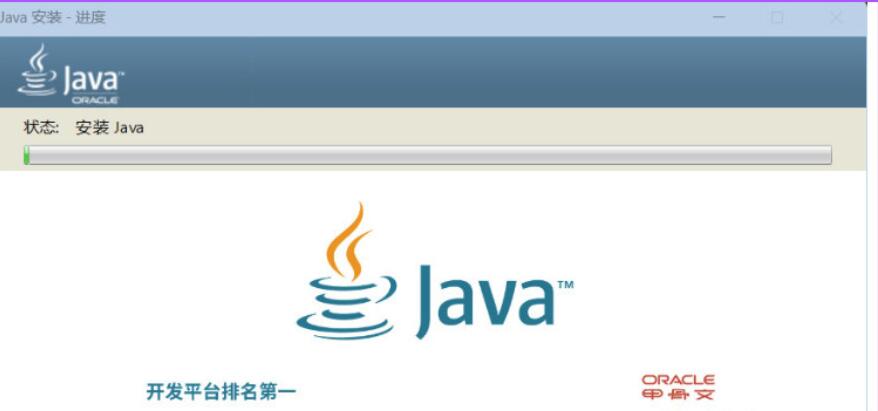
Java SE Runtime Environment 8 Update 8.0u401 x64 多国语言官方安装版
- 大小:65.9MB
- 分类:编程工具
- 环境:Windows
- 更新:2024-01-17
热门排行
简介
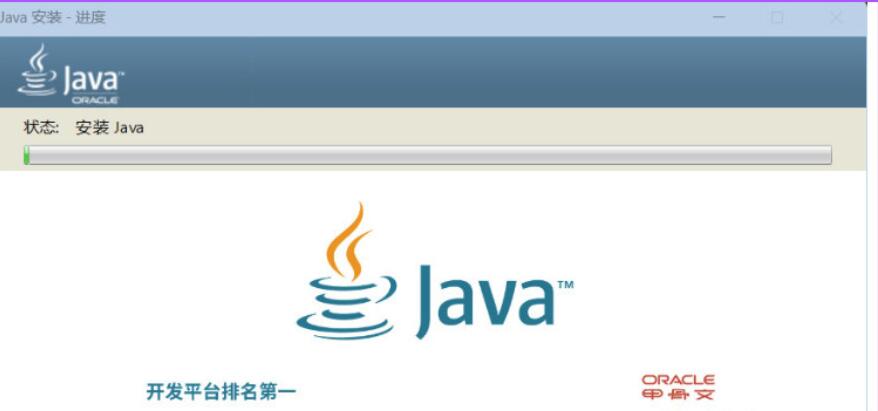
运行JAVA程序不可缺少的环境。一旦拥有Java软件,您即会进入一个全新的互动世界。
Java语言是稳居网络应用程序语言的首选之一。这都要归功于它高度的安全性以及跨平台的特性,几乎在目前所有的电脑平台上您都可以见得到Java的芳踪。过去,很可能会有不少人抱怨Java虽然有着相当不错的跨平台以及安全防护等特性,但是它的执行速度远远不及C++等各种传统惯用的程序语言。不过,如今的Java不仅在执行速度上有大幅度的改革,而且在内容上也有做了不少些修改以及增强。
由于JRE新增的功能以及程序修正之处相当多,如果需要详尽资料的话不妨可以参考Sun的官方网页。
在 Java 控制面板中启用安装的最新版本 Java
1.在 Java 控制面板中单击 Java 选项卡。
2.单击查看以显示 Java 运行时环境设置
3.确保已通过选中启用框来启用最新的 Java 运行时版本。
4.单击确定以保持设置
5.单击“Java 控制面板”窗口中的确定以确认更改并关闭窗口。
6.尝试运行同一小应用程序并确认它是否正使用您系统上安装的 Java 最新版本运行。
Java卸载方法
怎么卸载Java
较早版本的 Java 可能会在程序列表中显示为 J2SE、Java 2、Java SE 或 Java 运行时环境,您可以按从 Windows 计算机上手动卸载 Java 旧版本。
Windows 8 - 卸载程序
右键单击屏幕左下角,然后从弹出菜单中选择控制面板。
在显示“控制面板”后,从“程序”类别中选择卸载程序。
选择要卸载的程序,然后单击其卸载按钮。
单击是确认卸载此程序。
Windows 7 和 Vista - 卸载程序
单击开始
选择控制面板
选择程序
单击程序和功能
单击要卸载的程序将其选中,然后单击卸载按钮。
您可能需要管理员特权来删除程序。
Windows XP - 卸载程序
单击开始
选择控制面板
单击添加或删除程序控制面板图标
“添加/删除程序”控制面板显示系统中已安装的软件列表,包括计算机上的所有 Java 软件产品。单击要卸载的软件将其选中,然后单击删除按钮。
更新日志
GTK3支持Linux
1.这个版本允许Java图形应用程序(无论是基于JavaFX、Swing还是抽象窗口工具包(Abstract Window Toolkit, AWT))在Linux或Solaris上使用GTK+版本2或版本3。
2.默认情况下,Linux或Solaris上的jdk在可用时使用GTK+ 2;如果不是,则使用GTK+ 3。
3.要使用GTK+的特定版本,请设置系统属性jdk.gtk.version。此系统属性的值可以是2或3。您必须在应用程序加载GTK+之前设置此属性,并且它不能与另一个工具包先前加载的GTK+版本冲突。
4.要获得关于加载的GTK+版本和GTK+特定问题的更多信息,请设置系统属性jdk.gtk。冗长等于真。
错误修复
1.以下是本版本中一些值得注意的bug修复:
2.改变Java Web Start缓存对象的更新过程
3.缓存的Java Web Start对象的更新机制略有变化。现在Java Web Start发出HTTP HEAD请求,而不是GET来测试缓存对象的更新是否可用。下载的更新没有改变,并继续以相同的方式工作。
4.这个版本还包含Oracle关键补丁更新中描述的安全漏洞的修复。有关此版本中包含的错误修复的更完整列表,请参见JDK 8u202错误修复页面。













 chrome下载
chrome下载 知乎下载
知乎下载 Kimi下载
Kimi下载 微信下载
微信下载 天猫下载
天猫下载 百度地图下载
百度地图下载 携程下载
携程下载 QQ音乐下载
QQ音乐下载